Rapat baru saja berakhir, dan Anda menyadari bahwa Anda melewatkan detail penting. Mungkin itu adalah keputusan penting, komentar yang mendalam, atau item tindakan.
Anda langsung mengirim pesan kepada rekan Anda, 'Apakah Anda menangkapnya? Namun mereka tidak tahu apa yang Anda bicarakan.
Merekam audio di Zoom dapat mencegah momen-momen yang membuat frustasi dalam diskusi klien yang kritis, kuliah yang berlangsung cepat, atau sesi curah pendapat yang penuh dengan ide.
Mari pelajari cara merekam audio di Zoom secara efektif. 🎯
⏰ Ringkasan 60 Detik
Rekaman Zoom memungkinkan pengguna merekam rapat untuk referensi di masa mendatang, sehingga memudahkan peninjauan, dokumentasi, dan kolaborasi.
- Berikut adalah dua jenis rekaman Zoom: Rekaman lokal disimpan langsung ke perangkat Anda, menawarkan kontrol penuh atas penyimpanan dan berbagi Rekaman cloud disimpan di server Zoom, memberikan opsi akses, berbagi, dan pencadangan yang mudah
- Rekaman lokal disimpan langsung ke perangkat Anda, menawarkan kontrol penuh atas penyimpanan dan berbagi
- rekaman Cloud disimpan di server Zoom, memberikan akses mudah, berbagi, dan opsi pencadangan
- Ikuti langkah-langkah ini untuk merekam file audio terpisah di Zoom:
- Rekaman lokal disimpan langsung ke perangkat Anda, menawarkan kontrol penuh atas penyimpanan dan berbagi
- rekaman Cloud disimpan di server Zoom, memberikan akses mudah, berbagi, dan opsi pencadangan
- Klik Rapat Baru untuk memulai sesi segera
- Jika Anda adalah pembawa acara, klik Peserta, arahkan kursor ke nama mereka, klik Lainnya, dan pilih Izinkan Rekam File Lokal untuk memberikan akses perekaman kepada peserta Anda (opsional)
- Klik tombol Rekam pada bilah alat di bagian bawah layar Anda
- Tekan Akhiri Rapat untuk menyimpan rekaman Anda
- Gunakan alat pihak ketiga untuk mengedit rekaman
- ClickUp memberikan alternatif yang lebih cerdas dengan: Klip untuk merekam, menyimpan, dan berbagi video dan audio berkualitas tinggi secara langsung di dalam Tugas dan proyek Pencatat AI untuk mentranskrip, meringkas, dan mengubah rekaman menjadi tugas yang dapat ditindaklanjuti Integrasi untuk menghubungkan pekerjaan Anda dengan aplikasi pihak ketiga seperti Zoom, Google Meet, dan Loom
- Klip untuk merekam, menyimpan, dan berbagi video dan audio berkualitas tinggi secara langsung di dalam Tugas dan proyek
- Pencatat AI untuk menyalin, meringkas, dan mengubah rekaman menjadi tugas yang dapat ditindaklanjuti secara otomatis
- Integrasi untuk menghubungkan pekerjaan Anda dengan aplikasi pihak ketiga seperti Zoom, Google Meet, dan Loom
- Klip untuk merekam, menyimpan, dan berbagi video dan audio berkualitas tinggi secara langsung di dalam Tugas dan proyek
- Pencatat AI untuk menyalin, meringkas, dan mengubah rekaman menjadi tugas yang dapat ditindaklanjuti secara otomatis
- Integrasi untuk menghubungkan pekerjaan Anda dengan aplikasi pihak ketiga seperti Zoom, Google Meet, dan Loom
Memahami Opsi Perekaman Zoom
Tergantung kebutuhan Anda, Anda dapat memilih antara rekaman rapat Zoom lokal dan cloud. Mari kita uraikan apa yang ditawarkan setiap jenis rekaman dan cara memilih yang terbaik. 📄
Rekaman lokal
Ini adalah opsi utama untuk menyimpan rekaman langsung ke komputer Anda. Fitur ini tersedia di semua akun Zoom dan menjaga file Anda tetap dalam jangkauan-tidak perlu internet setelah rapat.
Berikut adalah format file yang digunakan untuk menyimpan rekaman Anda:
- MP4 (video)
- M4A (file khusus audio)
Inilah alasan mengapa Anda mungkin menyukainya:
- Kontrol penuh atas rekaman Anda
- Tidak perlu bergantung pada server Zoom
- Berfungsi untuk akun gratis dan berbayar
❌ Beberapa kelemahan dari metode ini adalah:
- Fitur ini menyimpan file langsung ke perangkat Anda, yang dapat dengan cepat menghabiskan ruang penyimpanan-terutama jika Anda merekam rapat yang panjang atau beberapa sesi
- Mengelola penyimpanan yang tersedia sangat penting untuk menghindari kehabisan ruang saat Anda sangat membutuhkannya
- Selain itu, beberapa paket Zoom memberlakukan batas waktu perekaman, yang berarti Anda mungkin perlu memantau jam selama rapat yang lebih lama
- Jika paket Anda memiliki batasan, memeriksa waktu perekaman yang tersedia terlebih dahulu merupakan ide yang baik untuk mencegah penghentian yang tidak terduga
🔍 Tahukah Anda? Istilah ' Kelelahan Zoom ' telah menjadi kosakata populer dan bahkan telah diakui dalam kamus. Istilah ini menggambarkan kelelahan yang dirasakan orang setelah melakukan panggilan video dalam waktu lama.
Perekaman awan
Jika Anda memiliki paket Zoom berbayar, perekaman cloud menyimpan file Anda ke server Zoom, bukan ke komputer Anda. Anda dapat mengaksesnya dari mana saja, membagikannya dengan mudah, dan menghindari kekacauan pada hard drive Anda.
Berikut adalah format file yang digunakan untuk menyimpan rekaman Anda:
- MP4 (video)
- M4A (audio)
- Transkrip obrolan
Inilah alasan untuk mencobanya:
- Tidak ada batas perekaman 40 menit
- Mengakses beberapa file audio dari perangkat apa pun
- Tidak ada masalah penyimpanan lokal
❌ Perekaman cloud adalah opsi yang nyaman, tetapi memiliki beberapa kekurangan
- Hanya tersedia pada paket berbayar, jadi pengguna gratis tidak memiliki akses
- Selain itu, rekaman tidak tersedia secara instan-rekaman memerlukan waktu untuk diproses sebelum Anda dapat melihat atau mengunduhnya
- Tidak seperti rekaman lokal, file yang disimpan di cloud juga memiliki opsi pengeditan bawaan yang terbatas. Anda mungkin memerlukan perangkat lunak eksternal untuk penyesuaian
Fakta Menarik: Zoom memiliki serangkaian reaksi, seperti tepuk tangan dan jempol, tetapi banyak pengguna yang tidak mengetahui bahwa ada juga serangkaian emoji tersembunyi di fitur obrolan. Emoji ini dapat diaktifkan dengan menggunakan pintasan sederhana seperti mengetik ':)' atau ':D. '
Panduan Langkah-demi-Langkah untuk Merekam Audio di Zoom
Setelah mengetahui opsi perekaman, mari kita bahas cara. Baik Anda menggunakan perekaman lokal atau cloud, pengaturannya sangat mudah-selama Anda tahu di mana mencarinya.
Berikut adalah panduan langkah demi langkah untuk menggunakan perangkat lunak perekaman layar. 📽️
Langkah #1: Memulai rapat
Luncurkan aplikasi Zoom di komputer atau perangkat seluler Anda dan masuk ke dalamnya jika Anda belum melakukannya.
Klik Rapat Baru untuk segera memulai sesi. Jika Anda sedang merencanakan, klik Jadwal, isi detailnya, dan kunci waktu rapat Anda.

Sebelum rapat dimulai, klik gambar profil Anda di Zoom dan buka Pengaturan. Pilih tempat menyimpan rekaman lokal Anda di tab Rekaman.
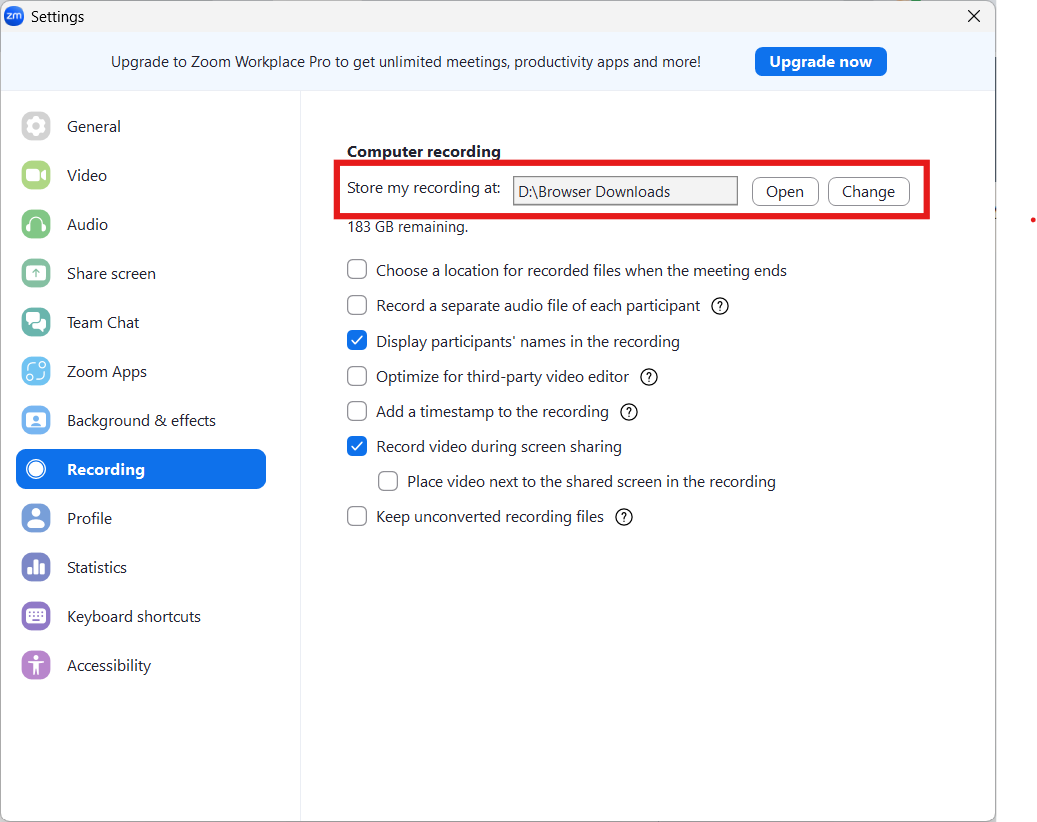
Langkah #2: Berikan izin (opsional)
Jika Anda adalah pembawa acara, Anda siap merekam. Namun jika ada orang lain yang perlu merekam, Anda harus memberikan akses kepada mereka. Cukup klik Peserta, arahkan kursor ke nama mereka, klik Lainnya, dan pilih Izinkan untuk Merekam File Lokal.
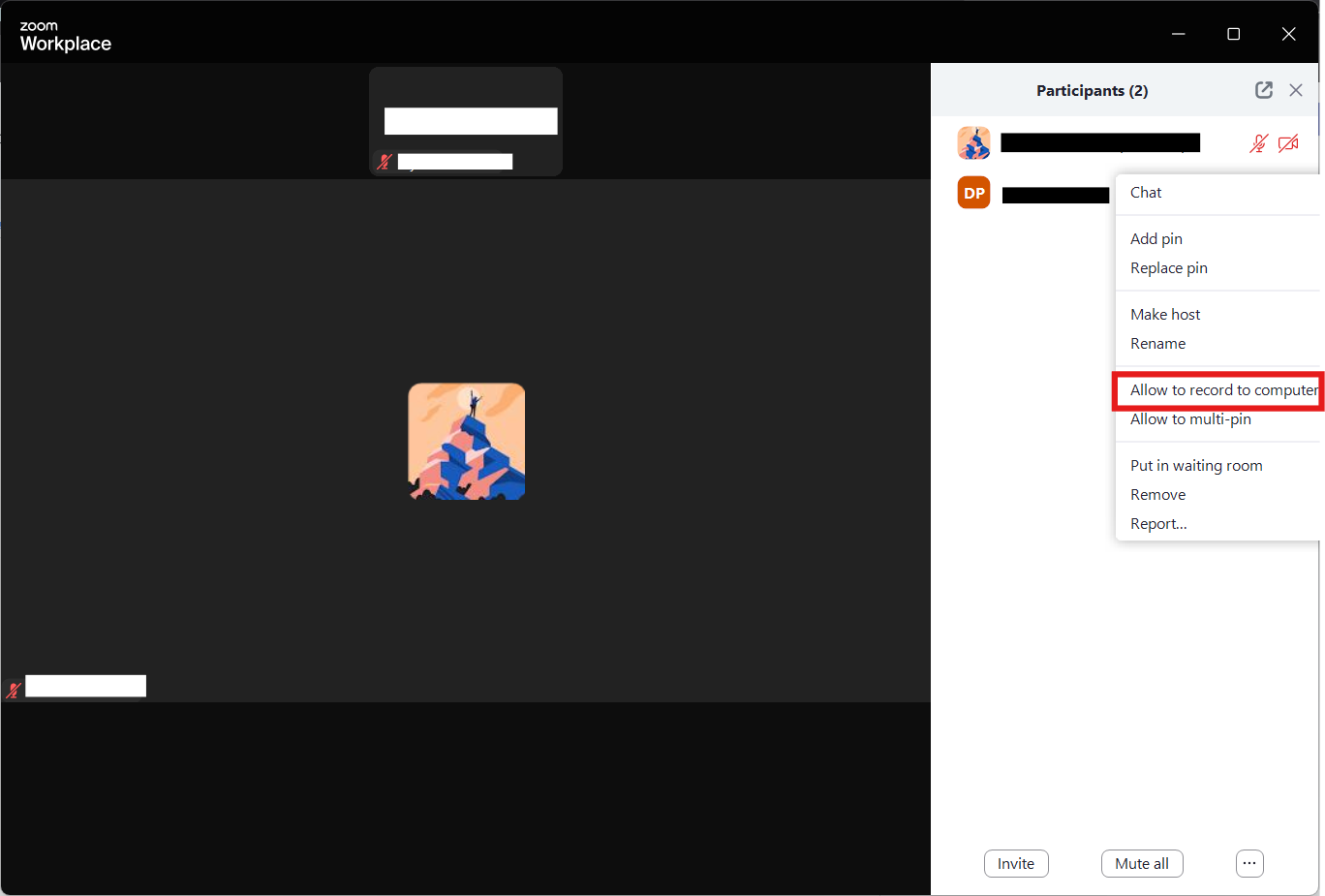
🔍 Tahukah Anda? Zoom didirikan pada tahun 2011 oleh Eric Yuan, yang sebelumnya bekerja sebagai insinyur di Cisco Webex. Yuan ingin membuat alat konferensi video yang lebih sederhana dan lebih ramah pengguna daripada yang sudah ada.
Langkah #3: Mulai merekam
Setelah rapat Anda dimulai, klik tombol Rekam pada bilah alat di bagian bawah layar Anda. Zoom mungkin akan menanyakan apakah Anda lebih suka merekam secara lokal atau di cloud.
Pilih Rekam di Komputer ini jika Anda ingin menyimpannya secara lokal.
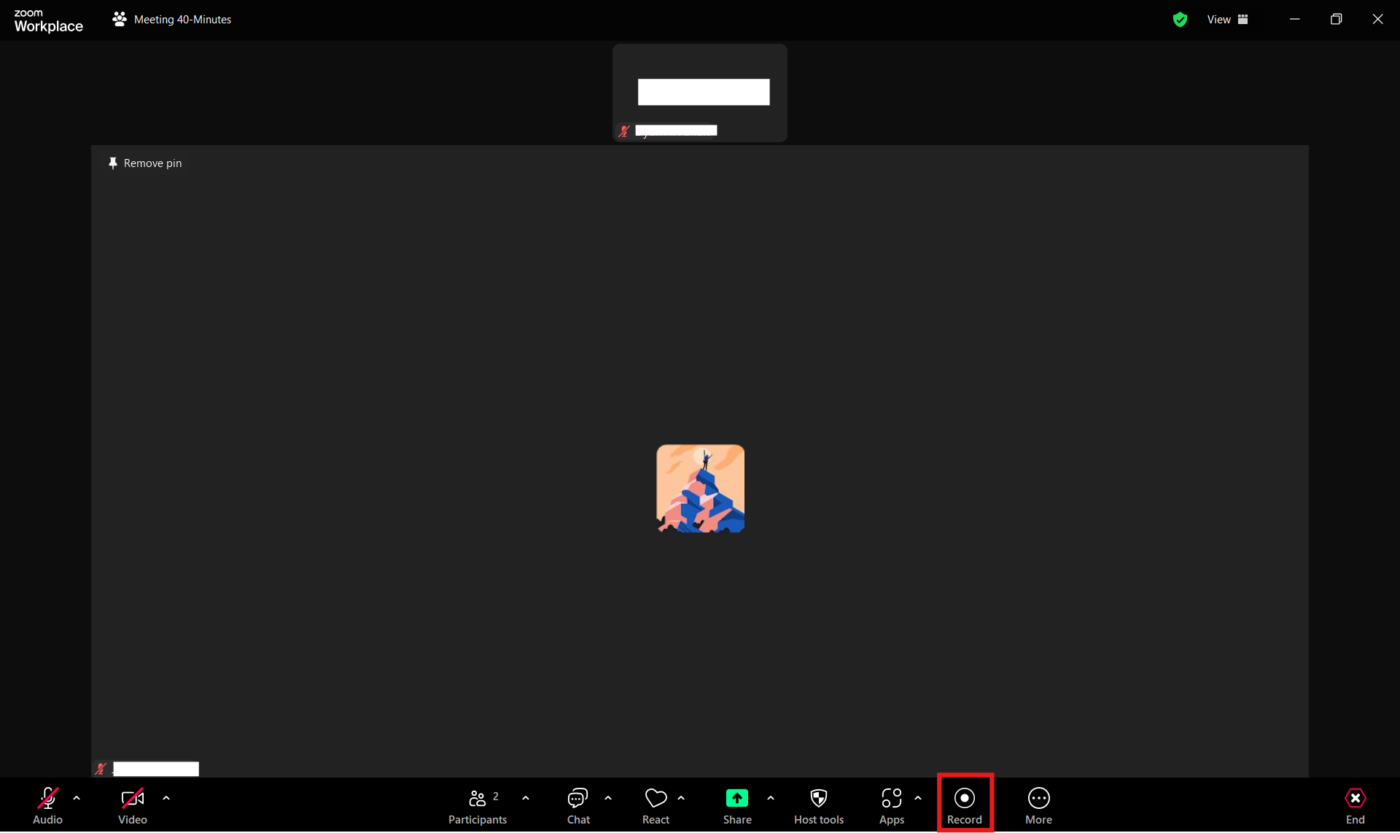
💡 Tip Pro: Gunakan tombol pintasan, seperti Alt + R, untuk memulai/menghentikan perekaman dan menyederhanakan manajemen rapat.
Langkah #4: Menyimpan dan menemukan audio yang direkam
Setelah rapat selesai, cukup klik Akhiri Rapat, dan Zoom akan secara otomatis mulai memproses rekaman Anda.
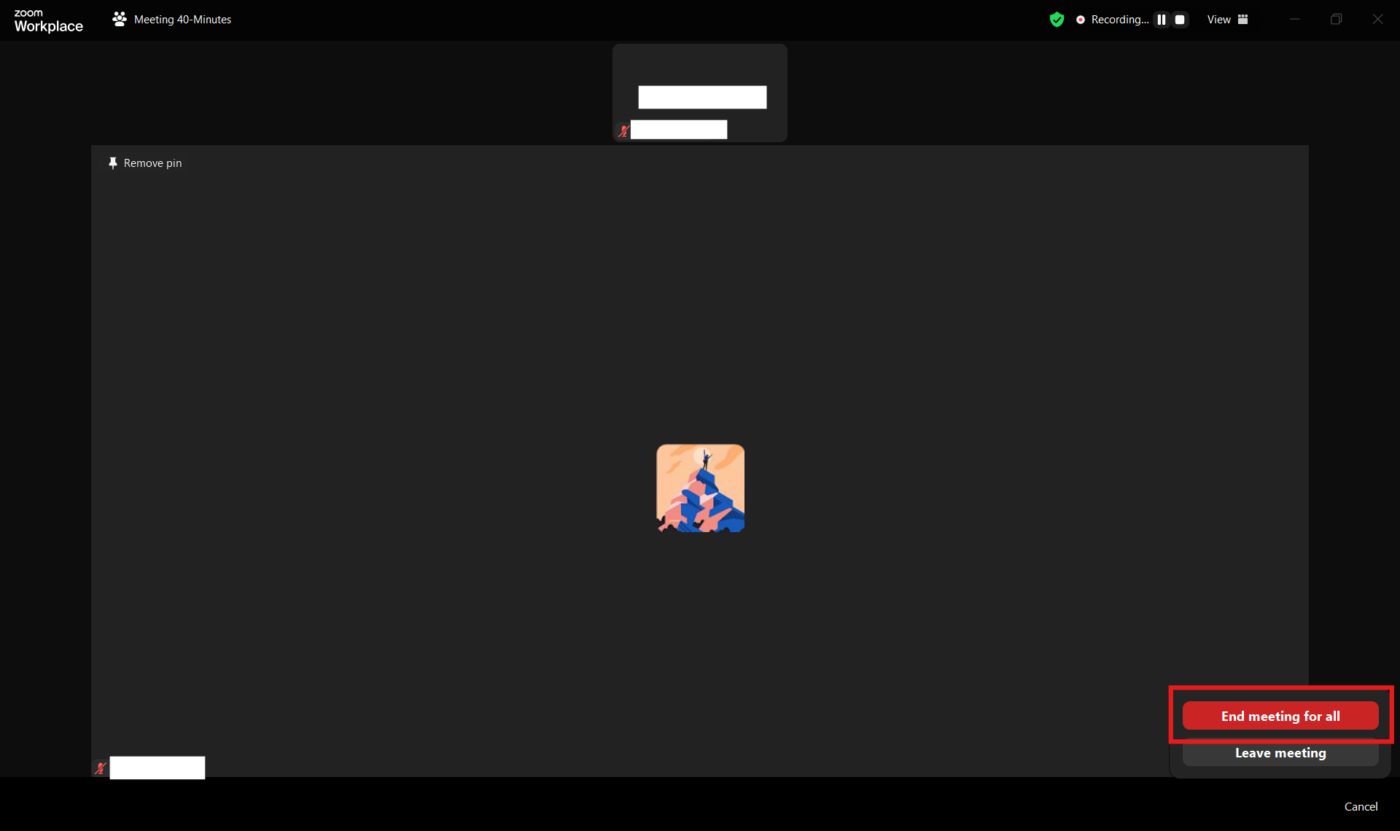
Jika Anda memilih perekaman lokal, file Anda akan disimpan langsung ke komputer Anda.
Di Windows, Anda biasanya akan menemukannya di folder Documents > Zoom, sedangkan pengguna Mac dapat memeriksa /Users/[Nama Anda]/Documents/Zoom.
Jika Anda memilih perekaman cloud, file Anda tidak akan disimpan di perangkat. Sebagai gantinya, masuk ke portal web Zoom dan buka bagian Rekaman untuk mengakses dan mengelola rapat yang telah disimpan. Apa pun pilihannya, rekaman Anda akan siap kapan pun Anda membutuhkannya.
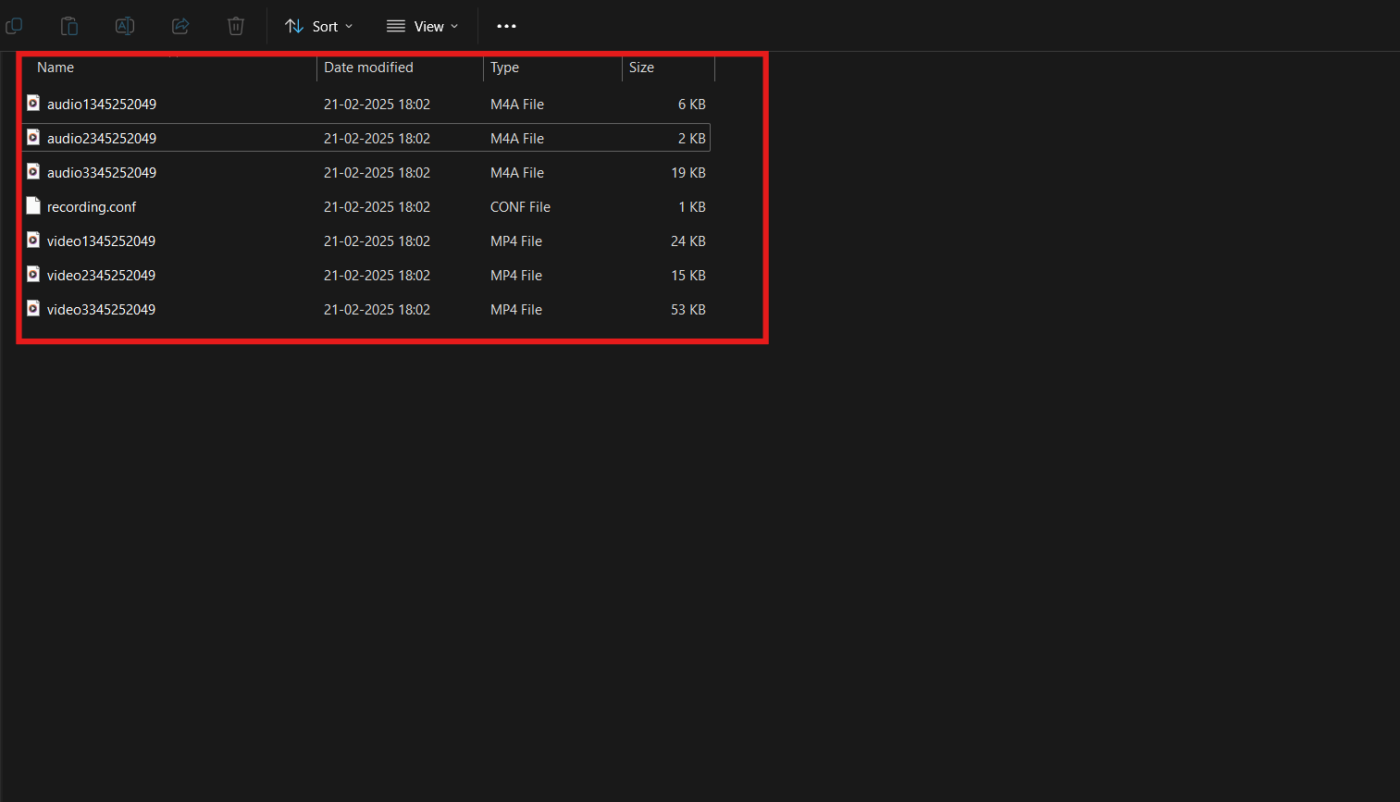
Fakta Menarik: Rekor Dunia Guinness untuk rapat Zoom terbesar yang pernah ada ditetapkan pada bulan Juli 2024, dengan lebih dari 20.000 peserta bergabung dalam satu panggilan untuk acara online.
💡 Kiat Pro: Atur file Anda dengan sistem folder terstruktur dan konvensi penamaan. Sebaiknya Anda juga mencadangkan file penting ke penyimpanan eksternal atau layanan cloud lainnya untuk keamanan.
Langkah #5: Mengekstrak dan mengedit file audio Zoom
Setelah rekaman Anda diproses, Anda dapat menemukan file lokal di lokasi yang disebutkan sebelumnya.
Jika Anda perlu melakukan penyesuaian, gunakan perangkat lunak berbagi file untuk mengekspor audio dan mengeditnya dengan perangkat lunak seperti Audacity atau alat bantu online untuk membersihkan rekaman.
Cukup impor file audio, pangkas bagian yang tidak perlu, tingkatkan kualitas suara, atau buat modifikasi lain yang diperlukan. Setelah Anda puas dengan hasil editannya, simpan file dalam format dan lokasi yang Anda inginkan. Sekarang, rekaman Anda sudah dipoles dan siap digunakan.
🤝 Pengingat yang ramah: Komunikasikan kebijakan perekaman kepada peserta untuk transparansi dan kepatuhan. Jelaskan dengan jelas bagaimana rekaman akan digunakan, siapa yang akan memiliki akses dan langkah-langkah keamanan untuk melindungi konten. Organisasi harus mempertimbangkan untuk menerapkan kebijakan perekaman standar untuk memastikan kepatuhan terhadap peraturan privasi.
📖 Baca juga: Cara Mendapatkan Suara Pada Rekaman Layar
Mengelola dan Membagikan Rekaman Audio Zoom Anda
Rekaman tidak akan banyak berguna jika Anda tidak dapat menemukannya saat dibutuhkan. Baik saat Anda mengatur file untuk referensi di masa mendatang, membagikannya dengan tim Anda, atau mengunggahnya agar mudah diakses, menjaga rekaman Anda tetap terkelola dengan baik akan menghemat waktu dan mengurangi rasa frustrasi.
Mari pelajari cara menyimpan, membagikan, dan memanfaatkan file audio Zoom Anda secara maksimal. 💁
Kelola rekaman Anda
Menjaga rekaman Anda tetap teratur akan membuatnya lebih mudah digunakan. Zoom memungkinkan Anda untuk melakukannya:
- Pangkas bagian awal dan akhir rekaman untuk menghapus bagian yang tidak perlu
- Ubah nama file agar lebih mudah diidentifikasi
- Hapus rekaman sehingga Anda tidak perlu lagi mengosongkan ruang penyimpanan
Edit rekaman cloud
Jika rekaman Anda disimpan ke cloud, Zoom menawarkan alat pemangkasan bawaan:
- Temukan rekaman Anda: Masuk ke akun Zoom Anda dan buka bagian Rekaman
- Pilih dan edit: Klik rekaman yang ingin Anda edit dan ketuk ikon Gunting
- Sesuaikan pemutaran: Gunakan penggeser biru untuk memangkas titik awal dan akhir, lalu tekan Simpan. Ini akan memperbarui rentang pemutaran untuk file video, audio, dan transkrip
Bagikan rekaman Anda
Perlu mengirim rekaman ke kolega atau klien? Berbagi rekaman layar itu mudah:
- Buka tab Rekaman Cloud di akun Zoom Anda
- Klik Bagikan di samping rekaman yang ingin Anda kirim
- Sesuaikan pengaturan berdasarkan kebutuhan Anda: Tetapkan tanggal kedaluwarsa untuk membatasi akses Aktifkan perlindungan kata sandi untuk keamanan ekstra Pilih pengaturan akses untuk mengizinkan pengunduhan atau visibilitas transkrip
- Tetapkan tanggal kedaluwarsa untuk membatasi akses
- Aktifkan perlindungan kata sandi untuk keamanan ekstra
- Pilih pengaturan akses untuk mengizinkan unduhan atau visibilitas transkrip
- Tetapkan tanggal kedaluwarsa untuk membatasi akses
- Aktifkan perlindungan kata sandi untuk keamanan ekstra
- Pilih pengaturan akses untuk mengizinkan unduhan atau visibilitas transkrip
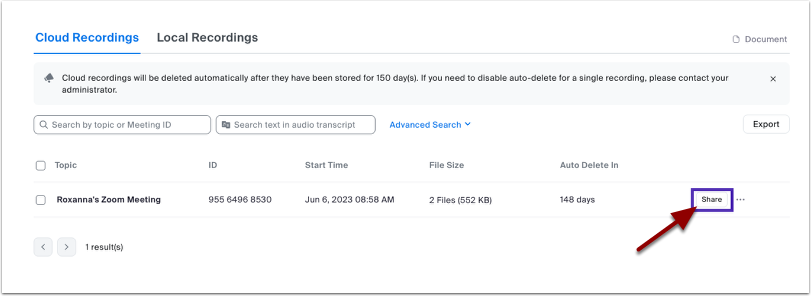
📖 Baca juga: Cara Merekam Layar di Mac dengan Audio dengan Mudah
Memecahkan Masalah Umum dalam Perekaman
Tidak ada yang lebih buruk daripada menyadari bahwa rapat penting Anda tidak terekam dengan baik (atau tidak sama sekali). Masalah perekaman dapat muncul tanpa Anda duga, mulai dari file yang hilang hingga gangguan audio.
Kabar baiknya? Sebagian besar masalah dapat diatasi dengan mudah. Berikut ini cara mengatasi masalah cegukan perekaman Zoom yang paling umum. 📹
- Masalah koneksi internet: Koneksi yang lemah dapat memengaruhi kualitas audio dan video. Koneksi Ethernet berkabel sering kali lebih dapat diandalkan daripada Wi-Fi. Jika menggunakan Wi-Fi, mendekatlah ke router atau beralihlah ke jaringan yang lebih kuat
- Masalah pengaturan perekaman: Buka Pengaturan > Perekaman di Zoom untuk mengonfirmasi apakah Anda menyimpan rekaman secara lokal atau ke cloud. Jika lokal, hard drive yang penuh dapat mencegah rekaman disimpan atau dikonversi. Kosongkan ruang jika diperlukan. Anda juga harus memastikan bahwa Zoom diatur untuk menyimpan rekaman ke lokasi yang valid dan dapat diakses
- Masalah audio dan video: Klik tanda panah di samping ikon mikrofon di Zoom dan pilih Uji Speaker & Mikrofon untuk memastikan fungsionalitas yang tepat. Dan jika video Anda tidak berfungsi, tutup aplikasi lain yang mungkin menggunakan kamera
- Masalah pasca perekaman: Jika Zoom gagal mengonversi rekaman secara otomatis, buka Rapat > Rekaman di klien Zoom dan mulai konversi secara manual. Periksa lokasi penyimpanan yang ditetapkan di pengaturan Zoom. Folder default biasanya adalah Dokumen > Zoom
💡 Tip Pro: Jika masalah muncul di tengah rapat, jeda rekaman sementara Anda memperbaiki masalah untuk menghindari gangguan. Anda juga harus selalu memperbarui aplikasi Zoom untuk memastikan Anda mendapatkan perbaikan bug dan peningkatan terbaru.
Keterbatasan Merekam Audio dengan Zoom
Fitur perekaman Zoom sangat bagus, tetapi tidak sempurna. Ada batas penyimpanan, batasan izin, dan beberapa kebiasaan yang mungkin membuat Anda ingin menggunakan alternatif Zoom.
Sebelum mengandalkannya untuk semua kebutuhan perekaman audio Anda, ada baiknya Anda mengetahui kekurangannya. 👀
- Masalah kualitas audio: Zoom memprioritaskan kualitas panggilan langsung daripada rekaman, yang menghasilkan artefak kompresi dan kejernihan suara yang berkurang. Selain itu, pengoptimalan bandwidth selama panggilan dapat berdampak negatif pada audio yang direkam ❌
- Kontrol perekaman terbatas: Track audio terpisah untuk peserta hanya tersedia dalam rekaman lokal, dan peserta tidak dapat merekam tanpa izin dan harus berbagi file lokal secara manual dengan host ❌
- Batasan penyimpanan dan durasi: Rekaman lokal memiliki batas waktu 12 jam (paket gratis) dan 24 jam (paket berbayar). Selalu ada risiko pengguna kehabisan penyimpanan, sehingga menyulitkan pengelolaan dan berbagi file ❌
- Ekspektasi kualitas yang menyesatkan: Zoom mengiklankan rekaman 720p, tetapi pengguna sering mengalami kualitas yang lebih rendah. Ini juga memiliki resolusi perekaman yang tidak konsisten, yang menyebabkan kebingungan dan frustrasi ❌
- Ketergantungan internet: Audio dengan ketelitian tinggi memerlukan koneksi internet yang kuat, dan pengguna Wi-Fi mungkin akan mengalami penurunan lebih lanjut dalam kualitas audio yang direkam ❌
Fakta Menarik: Tomas Edison menemukan fonograf pada tahun 1877, yang menandai pertama kalinya audio dapat direkam dan diputar ulang. Kata-kata pertamanya yang direkam adalah, 'Maria memiliki seekor anak domba. '
Rekam dan Kelola Audio Anda dengan ClickUp
ClickUp adalah aplikasi segalanya untuk bekerja yang menggabungkan manajemen proyek, dokumen, dan komunikasi tim, semuanya dalam satu platform-dipercepat dengan otomatisasi dan pencarian AI generasi berikutnya.
Alat bantu ClickUp seperti ClickUp Clips dan ClickUp AI Notetaker memudahkan perekaman, transkrip, dan pengelolaan audio untuk kolaborasi dan produktivitas.
Mari kita lihat beberapa fitur ClickUp untuk merekam dan mengelola audio. 🎤
Klip ClickUp
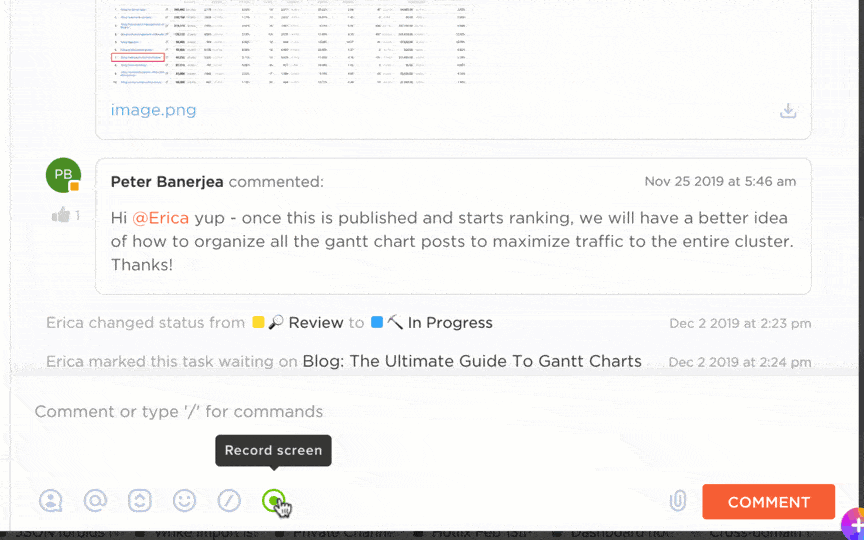
Klip ClickUp membuat komunikasi menjadi lebih cepat, lebih jelas, dan lebih menarik. Cukup rekam layar, suara, atau keduanya untuk menjelaskan ide, memberikan umpan balik, atau berbagi pembaruan.
Tidak ada lagi kesalahpahaman, hanya komunikasi yang efektif dengan Rekaman Layar Klip ClickUp.
Apa yang membuat Clips menonjol? Dibangun langsung di dalam ClickUp, artinya Anda dapat merekam, melampirkan video ke tugas, dan mengatur semuanya di satu tempat tanpa memerlukan alat bantu eksternal seperti Loom.
Misalnya, pengajar dapat membuat rangkuman pelajaran singkat, menjawab pertanyaan siswa dengan tanggapan video, atau memberikan umpan balik tugas. Mereka kemudian dapat menggunakan AI untuk membuat catatan rapat.
Anda juga dapat dengan mudah menjaga diskusi tim Anda tetap pada jalurnya dengan panduan rapat menggunakan Templat Catatan Rapat ClickUp.
ClickUp Pencatat AI
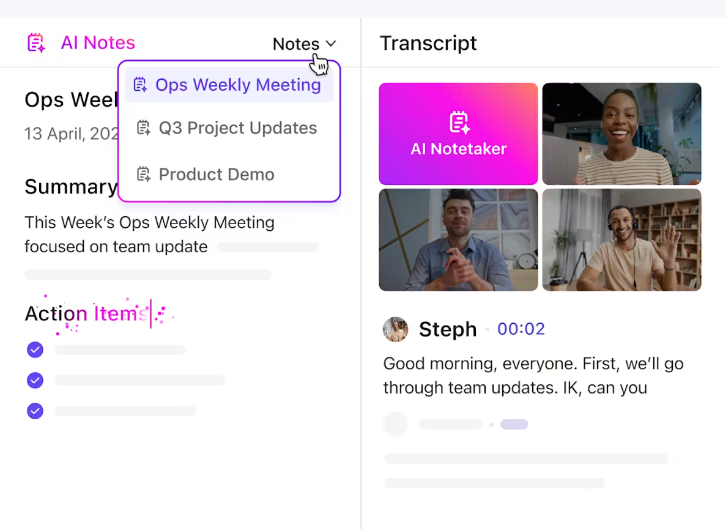
Lelah berebut untuk membuat catatan saat mencoba untuk tetap terlibat dalam rapat? ClickUp AI Notetaker siap membantu Anda.
Alat yang didukung AI ini secara otomatis merekam, menyalin, dan meringkas diskusi sehingga Anda dapat fokus pada percakapan alih-alih mencatatnya. Alat ini bahkan mengidentifikasi item tindakan dan mengubahnya menjadi Tugas ClickUp, sehingga Anda tidak akan melewatkan apa pun.
Otak ClickUp
Perlu rekap cepat? ClickUp Brain merangkum transkrip, menarik wawasan utama, dan bahkan menjawab pertanyaan berdasarkan data proyek Anda sehingga Anda tidak perlu membuang waktu untuk menggali catatan.
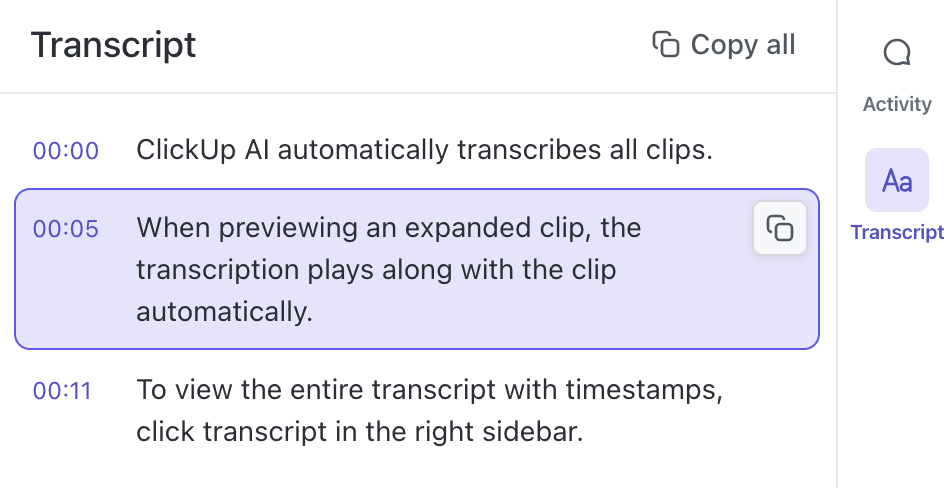
Misalnya, Anda dapat merekam diskusi kelas atau pelajaran online, lalu membiarkan alat transkripsi AI mentranskripsikan dan meringkasnya.
Rapat ClickUp
ClickUp Meetings membuat kolaborasi tim menjadi mudah, dengan mengintegrasikan manajemen rapat secara langsung ke dalam alur kerja Anda. Aplikasi ini menghadirkan agenda rapat, catatan, item tindakan, dan tindak lanjut ke dalam satu platform terpusat.
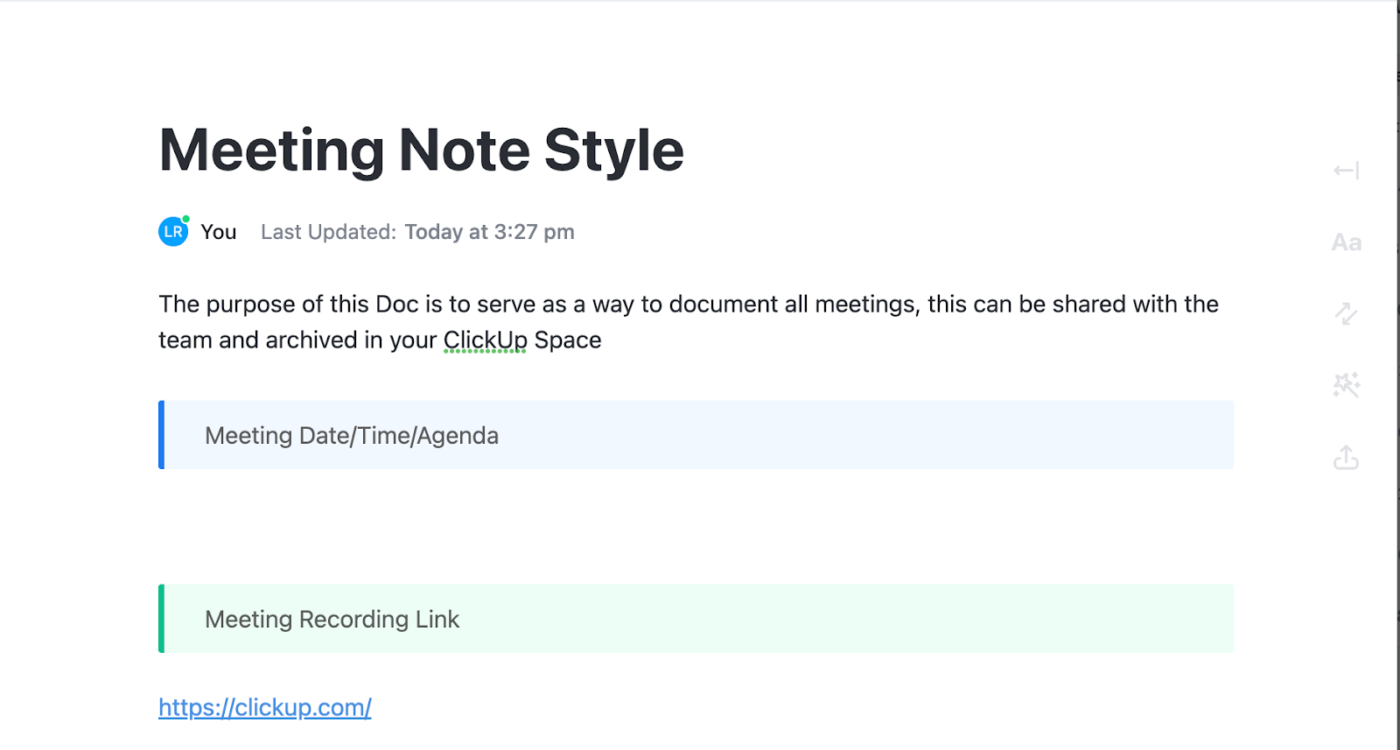
Integrasi ClickUp
Selain itu, Integrasi ClickUp menghubungkan Anda dengan alat konferensi video seperti Microsoft Teams dan Google Meet dengan lancar, sehingga pengguna dapat menjadwalkan, bergabung, dan melacak rapat secara langsung di dalam platform. Tidak ingin berpindah platform?
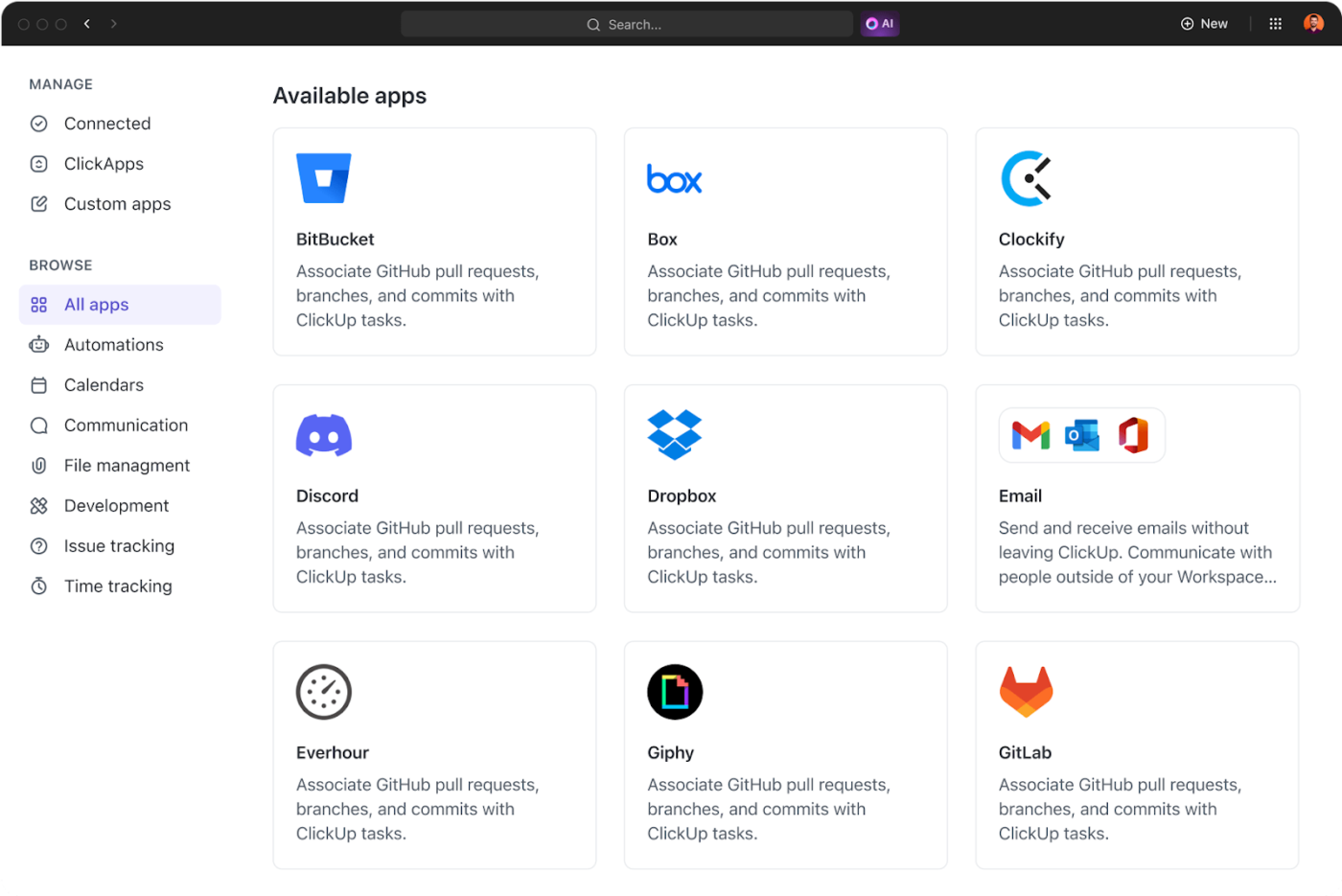
Integrasi Zoom ClickUp membantu Anda membuat catatan di platform.
💡 Kiat Pro: Cobalah Template Rapat ClickUp, yang membuat rapat produktif menjadi mudah. Templat ini memiliki struktur yang telah dibuat sebelumnya untuk mengatur tugas, melacak tujuan, dan berkolaborasi dengan lancar.
Untuk Rekaman, ClickUp Adalah Solusinya
Merekam audio di Zoom dapat menyelesaikan pekerjaan, tetapi jujur saja-ini bukan solusi yang paling fleksibel atau efisien. Kontrol yang terbatas, kendala penyimpanan, dan masalah kualitas dapat mengubah tugas sederhana menjadi pengalaman yang membuat frustrasi.
Jika Anda mencari cara yang lebih cerdas untuk menangkap, mengatur, dan benar-benar menggunakan rekaman rapat Anda, ClickUp siap membantu Anda.
Dengan ClickUp Clips, Anda dapat langsung merekam, membagikan, dan menyimpan file audio dan video tanpa perlu mengunduhnya. ClickUp Brain melangkah lebih jauh dengan mengubah rekaman Anda menjadi transkrip yang dapat dicari, wawasan yang dapat ditindaklanjuti, dan alur kerja yang lebih cerdas.
Terlebih lagi, ClickUp AI Notetaker secara otomatis merekam rapat Anda, memastikan tidak ada yang terlewatkan.
Daftar ke ClickUp secara gratis hari ini! ✅

